怎样在直线中取任意一点继续绘制直线
- 来源: 金舟软件
- 作者:
- 时间:2025-03-06 18:05:12

金舟CAD编辑器
-
官方正版
-
纯净安全
-
软件评分:
使用金舟CAD编辑器制图时,想要绘制一条直线段肯定很简单,但是如果想要在已有直线的其中一点开始绘制另外一条直线,该怎么操作呢?不少小伙伴会遇到这种问题,那么下面是详细的操作教程,大家可以参考使用!
一、将窗口切换至“编辑器”,然后在绘制功能区中选择直线工具,接着在空白处绘制出一条直线;
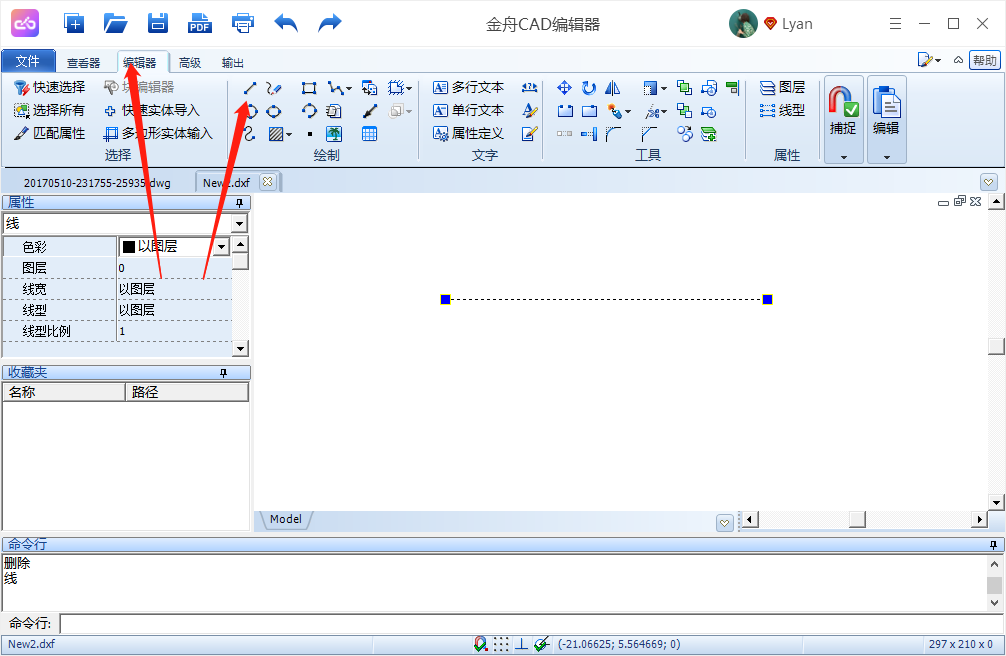
二、接着,继续选择直线工具,然后鼠标移至第一条绘制的直线中,会有以下图标显示,在合适的位置单击鼠标即可;
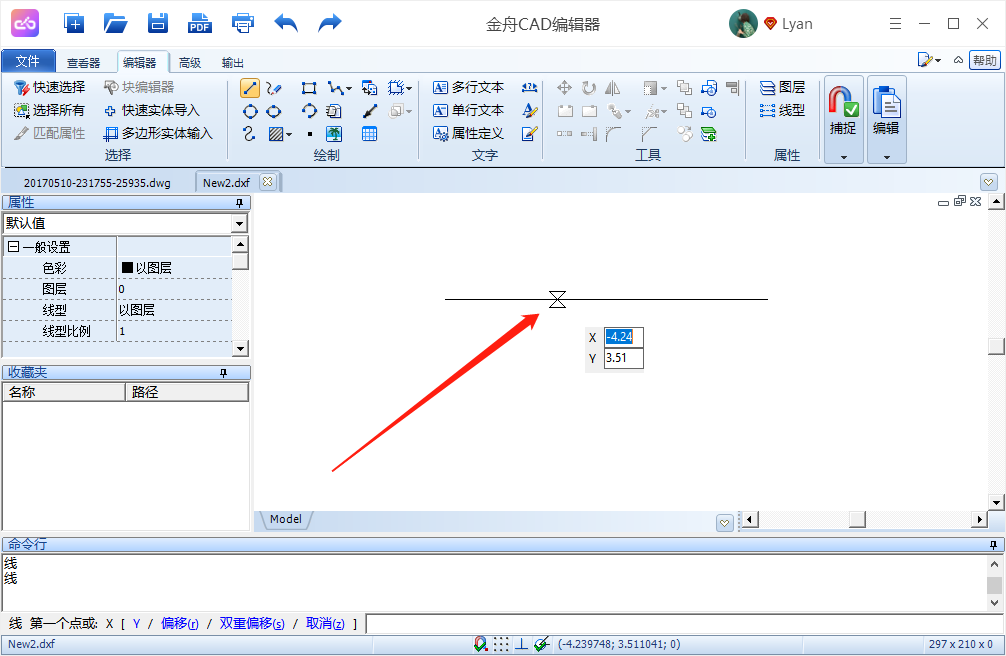
三、绘制新的直线时,可自定义直线的长度和角度,按住回车键确认就可以了;
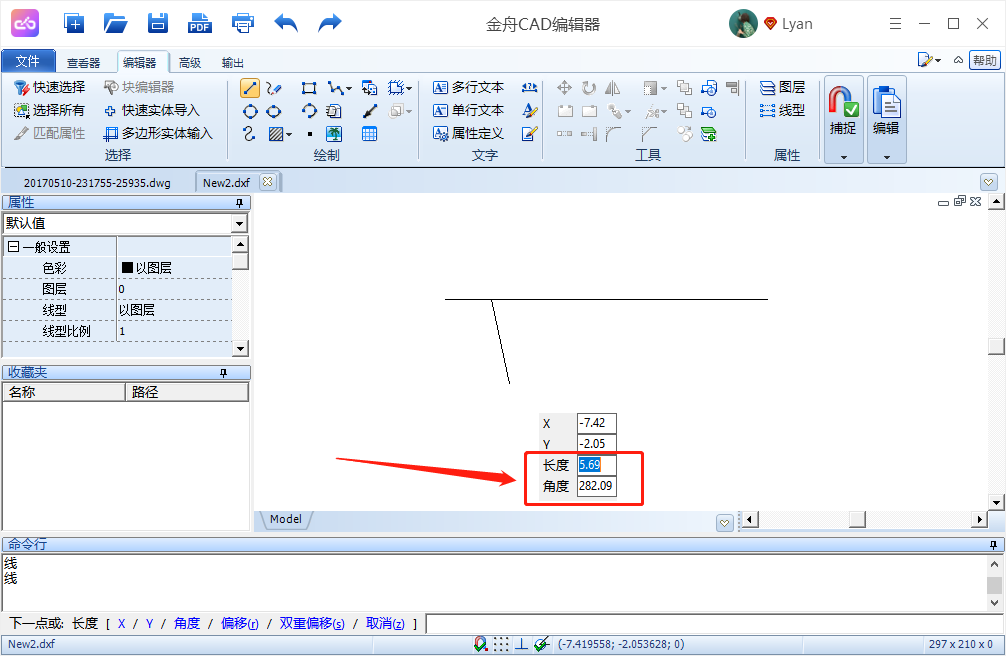
四、如图,想要的效果就已经绘制出来了。
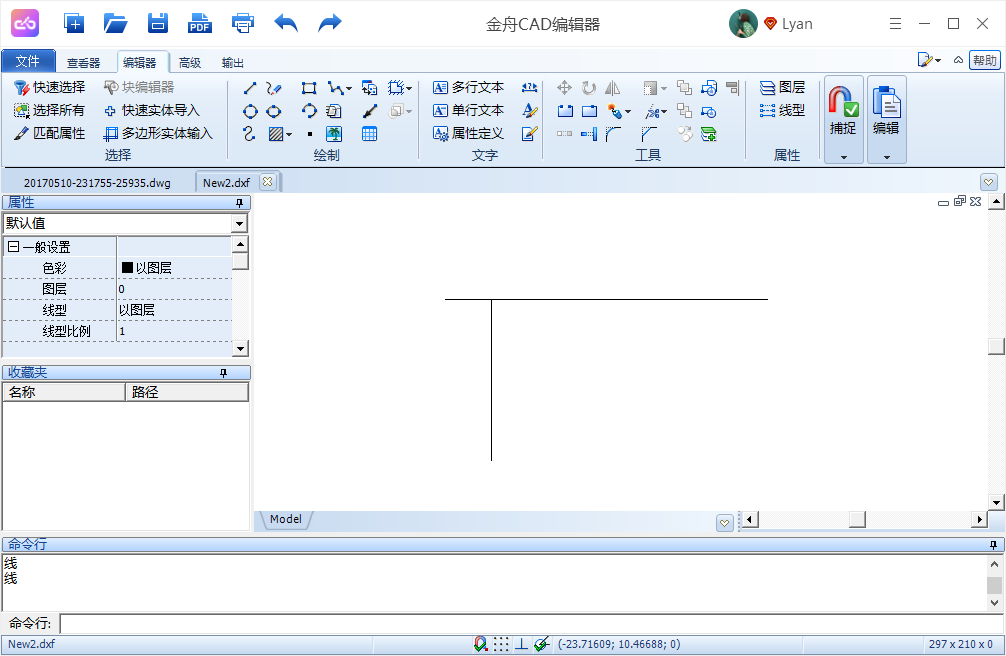
现在知道怎样在直线中取任意一点继续绘制直线了吧!更多cad软件相关教程敬请关注金舟办公。
相关推荐:
















































































































